En versiones anteriores de Windows, se vio obligado a reinstalar todo el sistema operativo si deseaba convertir el BIOS heredado o el Registro de arranque maestro (MBR) a UEFI o Tabla de particiones GUID (GPT). Sin embargo, se introdujo una herramienta nueva y simple llamada MBR2GPT en Windows 10. Le permite convertir BIOS heredadas a UEFI con solo dos comandos.
Así es como puede convertir el BIOS heredado a UEFI en Windows 10. Si es un usuario de Windows 11, no debe hacer nada, ya que el modo UEFI está habilitado de manera predeterminada en su dispositivo.
No omita ninguno de los requisitos previos de la conversión de BIOS heredada a UEFI que se mencionan a continuación, ya que puede provocar fallas en el sistema e incluso problemas de hardware en algunos casos.
¿Por qué convertir BIOS heredado a UEFI?
Probablemente tenga alguna idea de por qué querría cambiar del BIOS heredado a UEFI, pero solo para confirmar, esto es lo que necesita saber. Tanto BIOS como UEFI realizan la misma función en su PC, es decir, un software oculto integrado en el chip de su placa base que le permite controlar varias cosas importantes de bajo nivel.
Su BIOS/UEFI le permite controlar cosas como el orden de inicio, el hardware conectado, las velocidades de los ventiladores, las luces físicas de su computadora y la hora del sistema. ¡Las placas base modernas incluso le permiten subvoltaje y overclocking de su CPU! Es algo poderoso.
UEFI es básicamente el nuevo BIOS, que realiza el mismo trabajo pero mejor. Con UEFI, obtiene tiempos de arranque más rápidos (aparentemente), mayores capacidades de disco, mejores métodos de actualización y soporte de controladores, y un modo de 64 bits (donde el BIOS es solo de 16 bits).
En otras palabras, cambiar a UEFI es una pequeña actualización y vale la pena hacerlo. Tenga en cuenta que incluso las computadoras modernas (incluido Windows 11) tienden a llamar BIOS al software de la placa base, incluso si es técnicamente UEFI.
Requisitos previos para la conversión de BIOS heredada a UEFI
Hay muchos requisitos secundarios enumerados a continuación para una conversión perfecta. Si ignora cualquiera de estos requisitos previos, su hardware de Windows puede fallar y mostrar una pantalla negra. (Leer el Preguntas más frecuentes para saber qué opciones están disponibles para usted en caso de que encuentre este problema).
- Si bien no habrá pérdida de datos al convertir el BIOS heredado a UEFI, haga una copia de seguridad de su sistema como medida de precaución.
- Siempre verifique si su sistema Windows es capaz de admitir UEFI en primer lugar. En general, todas las placas base lanzadas después de 2014 tienen capacidad de arranque seguro UEFI, pero no siempre es así. Por lo tanto, debe verificar específicamente la elegibilidad de su dispositivo.
Para hacerlo, use el comando Ejecutar con el atajo Win + R y escriba msinfo32 para iniciar la ventana Información del sistema. En su panel lateral derecho, verifique la versión/fecha de su BIOS. Si dice UEFI, su dispositivo es elegible para la conversión de BIOS heredado a UEFI. Sin embargo, si solo proporciona el nombre de su versión de BIOS, el dispositivo no tiene configuraciones de firmware UEFI. Intentar convertir el BIOS heredado provocará fallas de hardware.
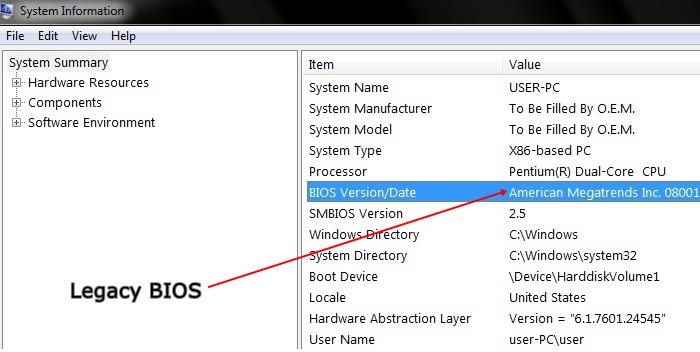
- Debería estar usando Windows 10 v1703 o superior. Si no está seguro, presione Win + R, escriba
winvery presione Entrar. En la segunda línea, debería ver «versión 1703» o superior.
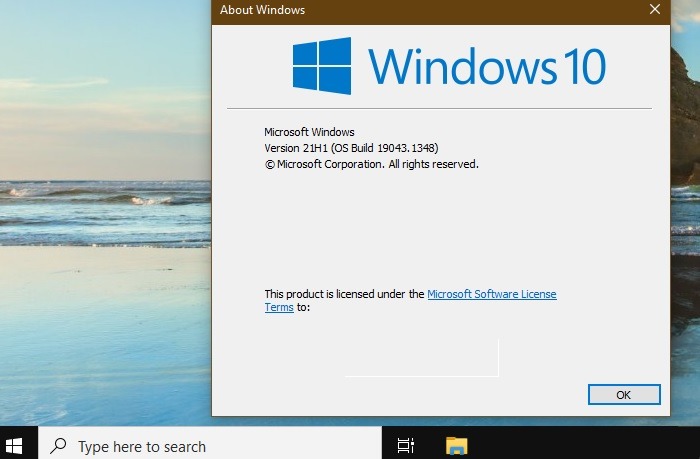
- El disco que intenta convertir no debe tener más de tres particiones. Si tiene más de tres particiones en la unidad de instalación de Windows 10, combine o elimine las particiones sobrantes. De lo contrario, encontrará un error de «Error en la validación del diseño del disco», que es reparable pero es mejor evitarlo.
- Si está utilizando BitLocker para cifrar su sistema, descifre la unidad y deshabilite la protección de BitLocker antes de iniciar el proceso de conversión. Con la protección de BitLocker activada, Windows 10 no puede convertir su unidad de BIOS heredada a UEFI.
- Después de la conversión, es posible que deba cambiar la configuración del firmware de la placa base de BIOS heredado a UEFI. Dependiendo del fabricante de tu placa base, el procedimiento para cambiar de una a otra será diferente. Ten a mano el manual de tu placa base para facilitarte las cosas.
- No continúe con la conversión de BIOS heredada a UEFI si su dispositivo Windows ya está en UEFI con el arranque seguro habilitado. Le mostraremos cómo verificar esto a continuación.
Si quieres saber más, tenemos una guía completa sobre las diferencias entre UEFI y BIOS.
¿Necesito convertir el BIOS heredado a UEFI en Windows 11?
Si está utilizando Windows 11, significa que su dispositivo ha superado el hito en el cambio del BIOS heredado a UEFI. Esto se debe a que migrar a un arranque seguro UEFI es un requisito obligatorio de compatibilidad con Windows 11. No hay un aprovisionamiento separado del BIOS heredado en Windows 11.
En palabras bastante simples, Windows 11 no es compatible con BIOS heredados en absoluto. Si desea instalar Windows 11 en un dispositivo antiguo con Windows 10, primero debe verificar si esa computadora admite el modo UEFI o no, y debe tener una partición GPT, no MBR (consulte la siguiente sección para obtener más detalles al respecto).
Puede verificar esto desde una opción de «Seguridad de Windows» donde «Arranque seguro» se muestra como Activado. Microsoft recomienda mantenerlo así para evitar que se cargue cualquier software malicioso cuando el dispositivo se está iniciando.
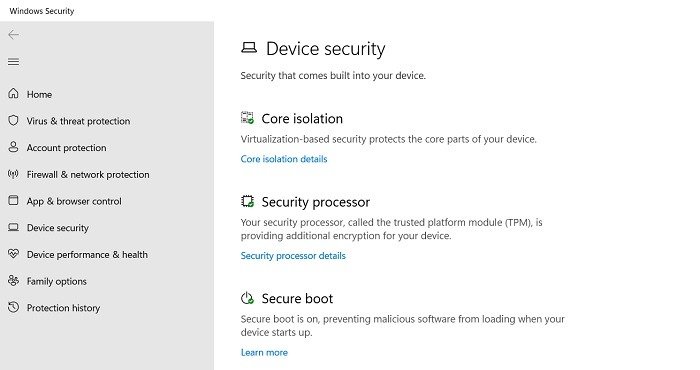
La configuración de arranque seguro también se puede verificar desde las opciones del BIOS (llamadas Configuración de firmware UEFI) accesibles en Windows 11 «Inicio avanzado». Después de que aparezca la pantalla del BIOS, vaya a la pestaña Opciones de arranque. Según Microsoft, UEFI debe mostrarse como la «primera o única opción». Esto es especialmente cierto para las computadoras portátiles Dell, HP y Lenovo. Sin embargo, es posible que algunos otros fabricantes hayan seguido conservando tanto UEFI como Legacy/CSM.
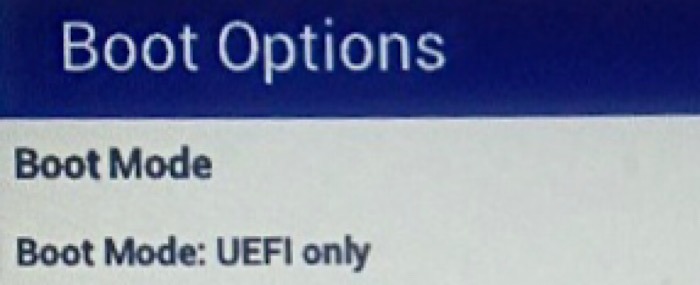
Cómo verificar si está utilizando un BIOS heredado
Antes de cambiar de un BIOS heredado a UEFI en Windows 10, verifique si realmente está usando un BIOS heredado. Después de todo, no sirve de nada convertir si ya está en UEFI.
- Busque «Crear y formatear particiones de disco duro» en el menú Inicio y presione Entrar para abrir la herramienta de administración de discos integrada.
- Haga clic derecho en el disco de instalación de Windows, Disco 0, y seleccione «Propiedades».
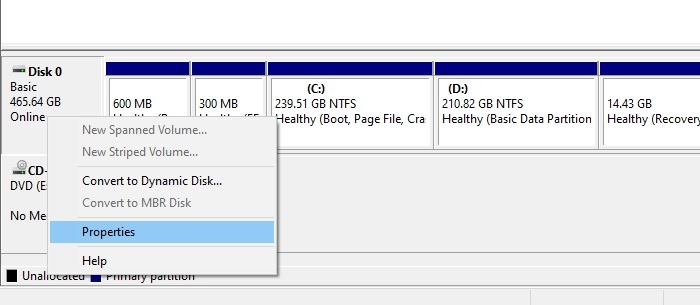
- En la ventana Propiedades, vaya a la pestaña «Volúmenes». Si ve «Registro de arranque maestro (MBR)» junto a «Estilo de partición», se encuentra en el BIOS heredado.
- Si, por otro lado, dice «Tabla de particiones GUID (GPT)» como en la imagen a continuación, ¡entonces ya está en UEFI y no necesita hacer nada más!
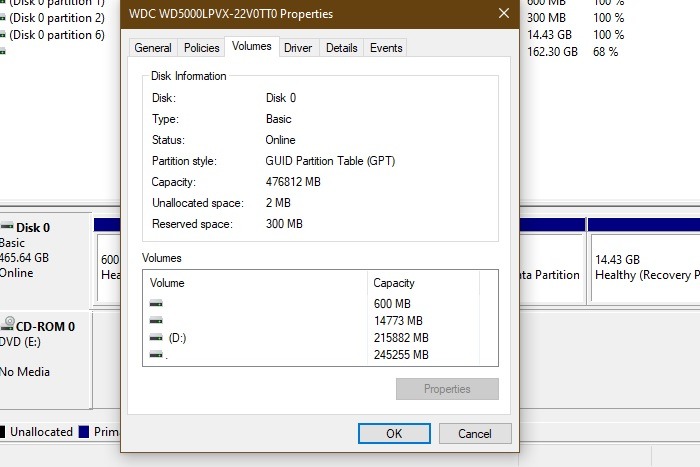
Cómo convertir BIOS heredado a UEFI
Una vez que haya confirmado que tiene un BIOS heredado y haya realizado una copia de seguridad de su sistema, puede convertir el BIOS heredado a UEFI.
- Acceda al símbolo del sistema desde el inicio avanzado de Windows presionando Win + X.
- Vaya a «Apagar o cerrar sesión» y haga clic en el botón «Reiniciar» mientras mantiene presionada la tecla Mayús.
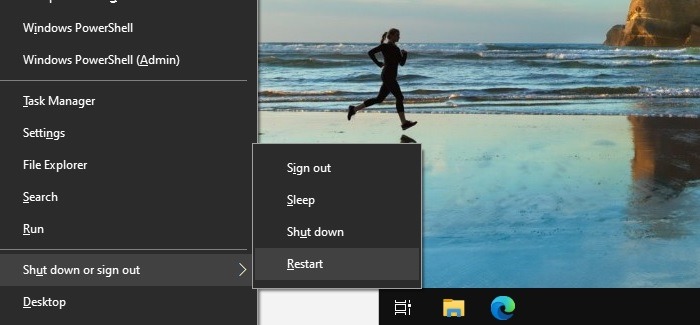
- La acción anterior reiniciará su sistema a la pantalla de inicio avanzado.
- Vaya a «Solucionar problemas -> Opciones avanzadas» y seleccione la opción «Símbolo del sistema».
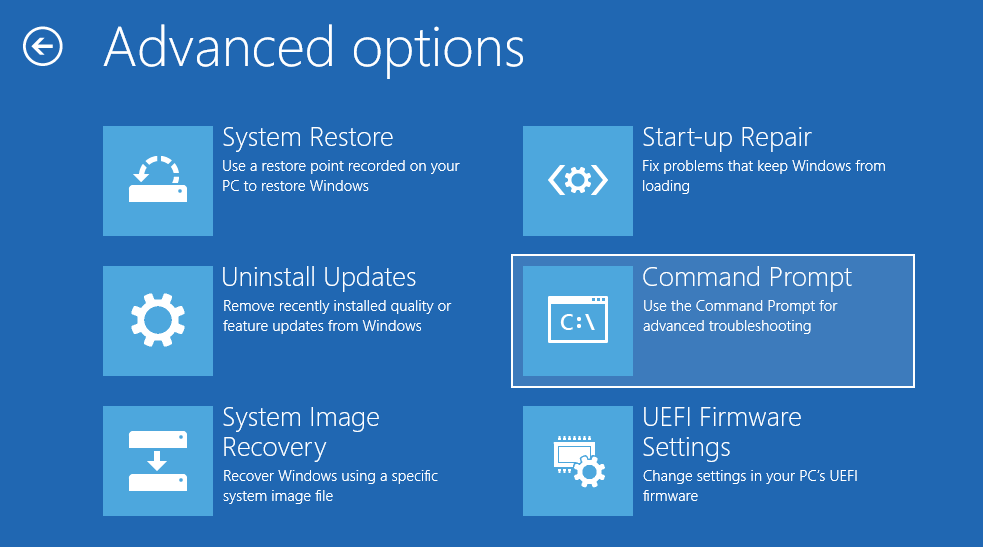
- Valide el disco que está intentando convertir. Escriba el siguiente comando y presione Entrar.
Si ve el mensaje «La validación se completó con éxito», continúe con el siguiente paso. Si ve algún error, es posible que su disco o sistema no cumpla con los requisitos de conversión.
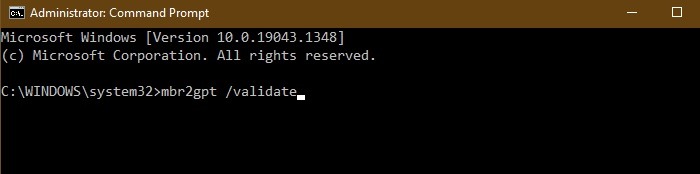
Si tiene problemas para validar en este punto, ingrese el siguiente comando. Le recomendamos encarecidamente que utilice este código adicional para no perder datos.
mbr2gpt /validate /allowFullOS
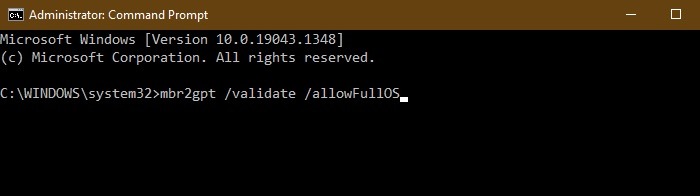
- Después de validar el disco, ejecute el siguiente comando:
Tan pronto como ejecute, Windows 10 iniciará el proceso de conversión, es decir, agregará todos los archivos de arranque UEFI y componentes GPT requeridos, luego actualizará los datos de configuración de arranque.
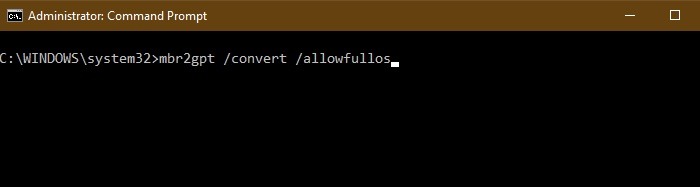
- Reinicie su sistema, inicie la pantalla de configuración del firmware de su placa base y cámbielo de BIOS heredado a UEFI. El procedimiento para cambiar de Legacy BIOS a UEFI depende del fabricante de su placa base. Consulte el manual para conocer los pasos exactos.
- Después de iniciar Windows 10, puede verificar si está convertido o no. Al igual que antes, abra la ventana de propiedades del disco desde la herramienta Administración de discos y vaya a la pestaña «Volúmenes». Aquí, debería ver «Tabla de particiones GUID (GPT)» junto a «Estilo de partición».
Cómo corregir el error MBR2GPT «Error en la validación del diseño del disco»
Al cambiar su disco duro de MBR a GPT, es posible que a veces reciba el mensaje de error: «Error en la validación del diseño del disco MBR2GPT para el número de disco», con el número que hace referencia a su disco de arranque.
Hay dos razones para este error: más de tres particiones y no hay espacio disponible en la unidad C, el disco de arranque.
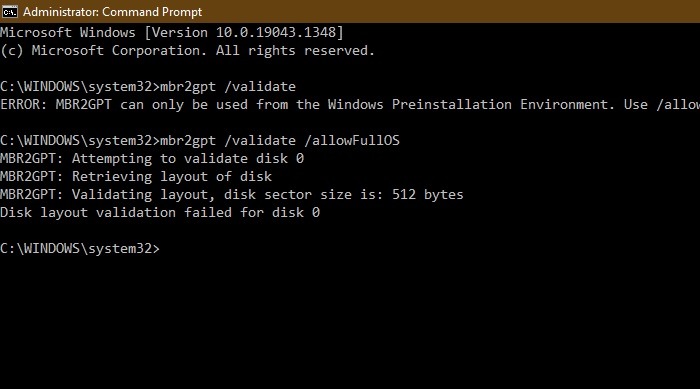
- Para resolver el error «Falló la validación del diseño del disco», vaya a «Crear y formatear particiones de disco duro» en el menú de búsqueda y verifique si tiene más de tres particiones en el disco de arranque, Disco 0.
- Debe «combinar y eliminar» algunos de estos volúmenes de partición adicionales para reducir el número de particiones a tres o menos. Cree una copia de seguridad de cualquier dato importante en las particiones adicionales.
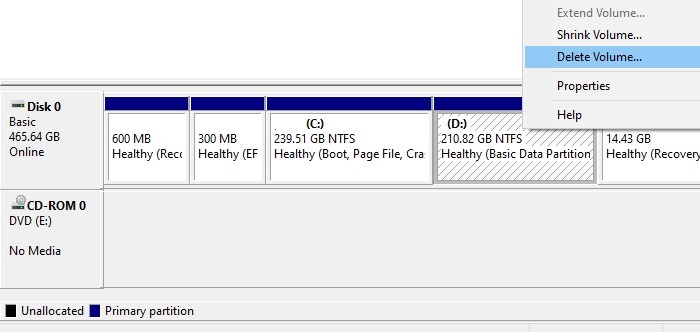
- La segunda razón del error es que la unidad Disco 0 no tiene suficiente espacio para una conversión de MBR a GPT. Para resolver esto, debe reducir su volumen a entre 200 MB y 2 GB.
Nota: si su dispositivo ya tiene un diseño GPT, estas opciones aparecerán atenuadas.
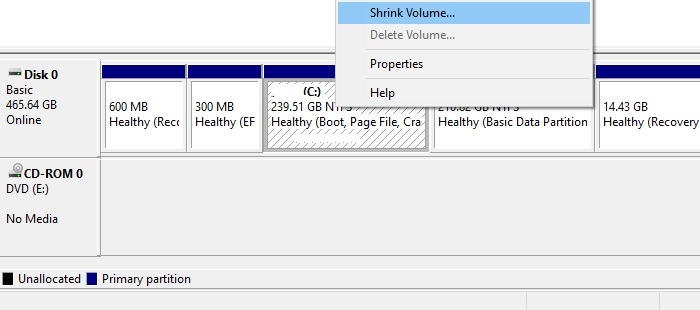
Preguntas frecuentes
¿Por qué veo una pantalla negra después de cambiar el BIOS heredado a UEFI?
Si ve una pantalla negra después de cambiar del BIOS heredado a UEFI, significa que no completó uno o más requisitos previos hemos enumerado arriba.
Tener una pantalla negra después de reiniciar puede o no indicar una falla de hardware. Si su dispositivo Windows está en buen estado, debería poder acceder a su «modo seguro» presionando el botón de Encendido seguido de lo que se conoce como «Tecla de arranque». Las teclas de inicio comunes incluyen F2, F6, F12, Supr y Esc. Varían entre los fabricantes de computadoras portátiles/PC y debe verificar el modelo exacto de su computadora portátil/PC para conocer su clave de arranque.
Una vez que los elementos del menú del Modo seguro estén visibles, intente restaurar la imagen de fábrica de su computadora con Windows. Esto revertirá su dispositivo Windows a la configuración exacta en la que fue enviado por el fabricante. También puede probar una restauración del sistema más simple si funciona para usted.
Si no puede acceder al modo seguro con el botón de encendido y las teclas de inicio, definitivamente indica una falla de hardware. Esto no le deja otra opción que hacer reparar el dispositivo por un experto en hardware de PC competente.
¿Cómo resuelvo el error «0x514; MBR2GPT no pudo habilitar los privilegios de respaldo/restauración» en Windows 10?
Algunos usuarios han experimentado un error de «administrador no encontrado en el sistema» al realizar la conversión de MBR a GPT en un símbolo del sistema a pesar de que iniciaron sesión en la computadora como administrador. Para solucionar este problema, asegúrese de estar ejecutando el símbolo del sistema elevado, que es el modo de administrador. Se puede acceder fácilmente desde el menú Inicio.
¿Puedo volver al BIOS heredado desde UEFI?
Si tenía su sistema operativo Windows 10/11 instalado en modo UEFI, es posible volver al BIOS heredado (aunque le recomendamos encarecidamente que no lo haga). Debe iniciar un «inicio avanzado» en su dispositivo Windows e ingresar la configuración del firmware UEFI para deshabilitar el modo seguro UEFI que se puede volver a habilitar más tarde.
Credito de imagen: Unsplash
